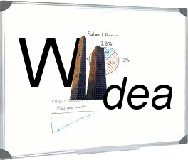
Accendiamo una Wiimote Whiteboard a scuola?
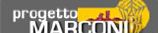
Wiidea Linux Debian Lenny (appunti di Patrizio Vignola)
Non è necessario disporre di hardware aggiornato, ho effettuato tutte le prove con un portatile Fujitsu-Siemens Lifebook con processore Intel pentium III Coppermine a 700 Mhz, 128 Mb di ram, HD da 20 Gb, scheda di rete.
Il sistema operativo Linux Debian 5.0 (Lenny) si ottiene legalmente e gratuitamente http://www.debian.org/distrib/ .
Installare ed eseguire GTK wiimote whiteboard con sistema operativo Linux Debian 5.0 Lenny
Inserito il bluetotth Exagerate HBTUS_2 nella porta usb del portatile, Lenny l'ha riconosciuto ed ha caricato idriver dell’applet Bluez Bluetooth 0.27.
Ho premuto il tasto power del telecomando del Nintendo Wii .
Ho cliccato due volte l'icona bluetooth sul desktop.
Il sistema operativo ha mostrato il telecomando Wii tra i dispositivi bluetooth collegati.
Ho scaricato e istallato GTK wiimote whiteboard con il gestore di pacchetti Synaptic del sistema operativo.
Ho collegato il proiettore al portatile.
Posti sullo stesso asse il proiettore a due metri e mezzo dalla superficie dello schermo, il telecomando Wii a tre metri, ho ottenuto una superficie illuminata di centotrenta per novantacinque centimetri.
Selezionato GTK wiimote whiteboard dal menu Applicazioni, Accessori, del desktop Gnome, cliccato sul pulsante grafico start della maschera proposta dal programma e premuti insieme i tasti 1 e 2 del wiimote si avvia la procedura di calibrazione. Toccati con la penna ad infrarossi i quattro angoli della superficie illuminata la procedura è conclusa. Si è ottenuta la sovrapposizione del puntatore dell’interfaccia grafico del sistema operativo e della penna sulla superficie illuminata.
Ridotta la finestra di dialogo del programma si utilizza la penna ad infrarossi come mouse.
Provata la penna come puntatore, sia Lenny, sia OpenOffice rispondono.
Installare ed eseguire GTK Gromit programma di annotazione a schermo
Scaricato Gromit con il gestore di pacchetti Synaptic, si lancia da terminale con il comando gromit –a.
Si ottiene la funzione di eseguire annotazioni a penna sullo schermo.
click sinistro -> tratto rosso
shift + click sinistro -> tratto blu
ctrl + click sinistro -> tratto giallo
alt + click sinistro -> tratto fucsia
Il tasto destro dek mouse cancella.
Per attivare/disattivare Gromit -> "pausa".
shift + pausa -> cancella quanto scritto
ctrl + pausa -> mostra/nasconde lo scritto
alt + pausa -> esce da gromit
Per salvare: Applicazioni, Accessori, Cattura schermata.